워크캠 파일이름 변경
목차
소개
- 키보드 반복 매크로 프로그램인 워크캠에서 녹화한 파일이름을 변경하는 방법입니다. 매크로 사용법을 몰라도 매우 쉽게 자동으로 매크로를 만들어주는 워크캠 프로그램에서는 녹화 파일 이름도 간편하게 변경할 수 있습니다.
- 이 기능은 1.1.9 버전 이상부터 사용할 수 있습니다.
- 이 설명서는 1.1.9 버전을 기준으로 작성되었습니다. 다른 버전과는 다소 차이가 있을 수도 있습니다.
방법 1 : 프로그램 의 이름 변경 기능 사용하기
- 키보드 매크로 설정 프로그램인 워크캠을 실행합니다. 메인창에서 [ 메뉴 ] –> [ 녹화 파일 관리 ] 메뉴를 선택합니다.
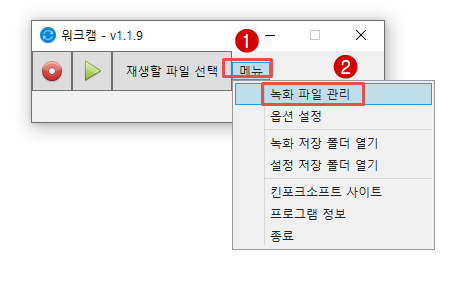
- 녹화 파일 관리창이 나타납니다. 이곳에서 파일이름 변경 작업할 파일을 마우스 클릭으로 선택한 후 [ 이름 변경] 버튼을 누릅니다.
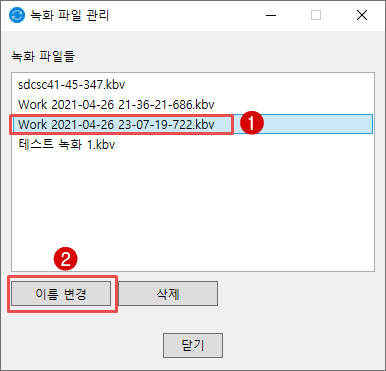
- 파일 이름 변경창이 나타납니다. 텍스트박스에 변경하고자 하는 새로운 파일 이름을 적어줍니다. 파일 이름은 윈도우 운영체제에서 허용하는 문자들로 구성되어야 합니다. (참고: 파일 이름에 사용할 수 없는 문자들)
- 키보드 매크로 설정 프로그램인 워크캠 녹화 파일의 확장자인 .kbv 는 적어주지 않아도 됩니다. 확장자는 프로그램에서 자동으로 만들어 붙여주니 이름만 적으면 됩니다.
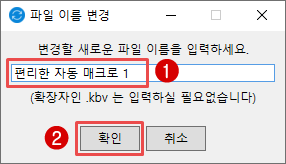
- 워크캠에서는 매크로 녹화가 끝나면 자동으로 녹화 파일 이름을 만들어주고 저장을 합니다. 그래서 사용자의 편의성을 높혀주지만 자동 생성되는 녹화파일 이름이 마음에 들지 않는다면 위와 같은 방법으로 원하는 이름으로 수정해 사용할 수 있습니다.
- 혹은 아래와 같이 직업 녹화 파일을 통상의 컴퓨터 사용에서 파일이름 변경하는 것처럼 직업 변경해도 됩니다.
방법 1 : 설명 동영상
방법 2 : 윈도우 탐색기에서 직접 녹화 파일 이름을 변경하기
- 키보드 매크로 설정 프로그램인 워크캠을 실행합니다. 위 첫번째 이미지처럼 메인창에서 [ 메뉴 ] –> [ 녹화 저장 폴더 열기 ] 메뉴를 선택합니다.
- 그러면 윈도우 탐색기가 나타나고 워크캠 녹화 파일들이 저장된 폴더가 열립니다. 이곳에서 직접 녹화 파일 이름을 변경하면 됩니다. 이때에도 확장자 이름은 변경하지 말고 파일 이름만 변경해야 합니다.
- 녹화 파일 이름 수정 후 워크캠 프로그램을 다시 실행한 후 재생할 파일 목록을 보면 새로 수정한 파일 이름들을 볼 수 있습니다.
방법 1과 방법 2 중 어느 게 더 안전하고 좋습니까?
- 둘 다 안전함과 효과는 같습니다. 편리한 방법을 선택해 사용하면 됩니다.
파일 이름 변경이 안됩니다. 어떻게 해야 합니까?
- 파일의 이름 바꾸기가 안되는 경우는 사용자가 입력한 이름 안에 사용해서는 안되는 문자가 포함되어 있기 때문입니다. 워크캠 파일이름 변경 작업중에 아래의 문자들은 파일 명칭 변경에 사용해서는 안됩니다. 이 문자들을 삭제하면 정상적으로 수정이 됩니다.
- 윈도우 운영체제에서 파일 이름으로 사용할 수 없는 문자들 : \ / : * ? ” < > |
- 녹화 파일의 속성이나 윈도우 운영체제의 설정상의 원인도 있을 수 있습니다.(참고: 파일 이름 변경이 안되는 경우 및 해결법)